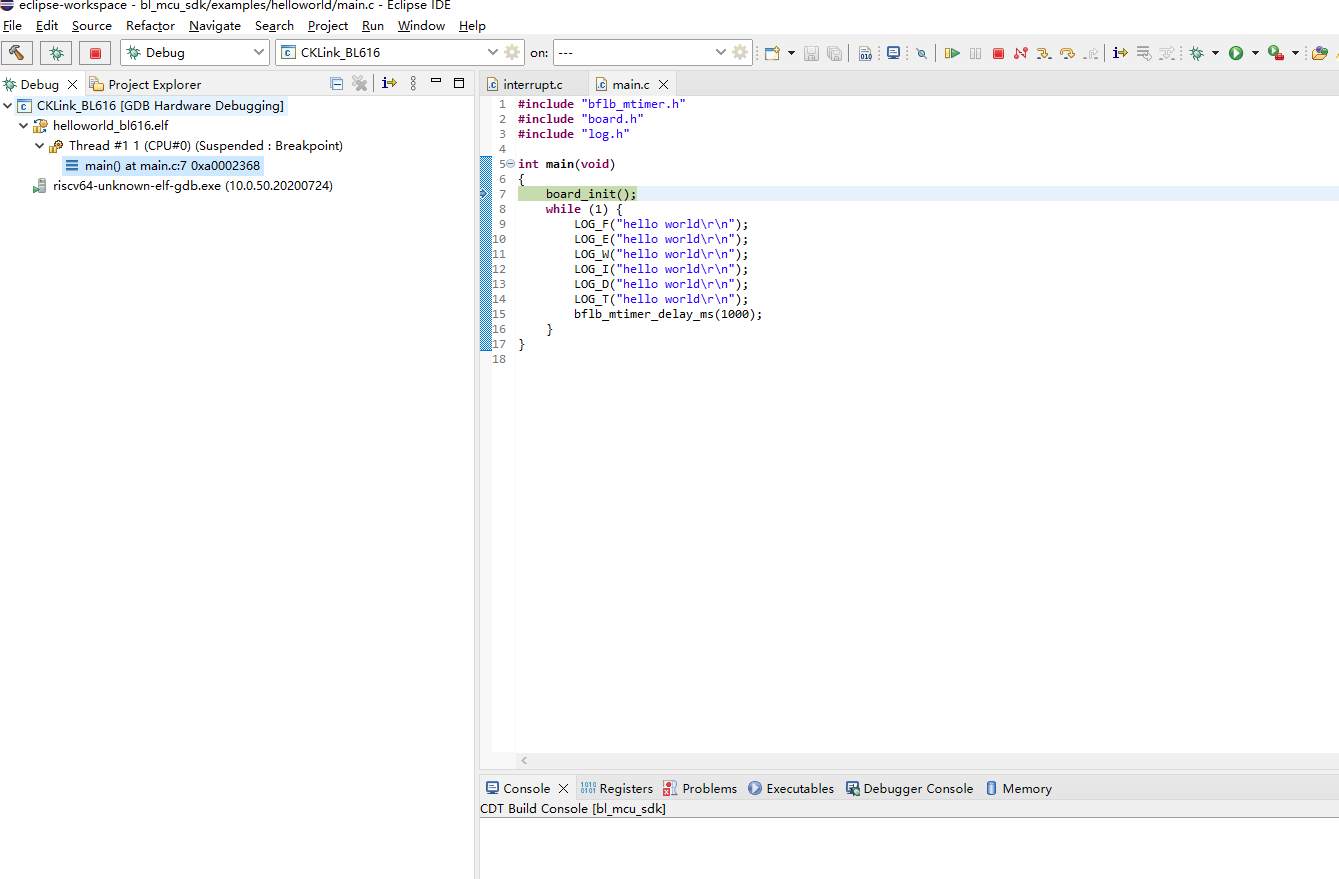Build and Debug with Eclipse
本节主要介绍如何使用 Eclipse 进行开发。
环境搭建
安装 GCC 工具链,cmake, make 和 ninja 流程参考 环境搭建
下载 Eclipse , 选择 Eclipse IDE for C/C++ Developers , 并根据你的电脑版本进行下载。
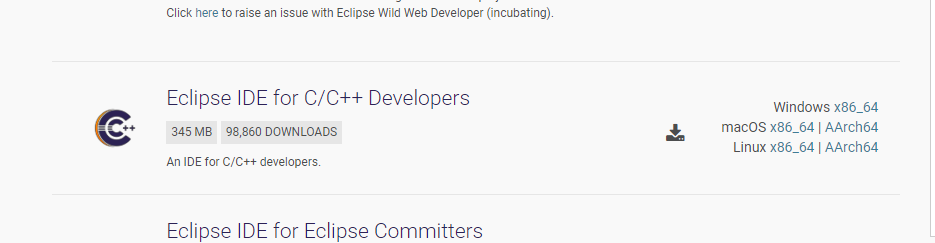
解压 Eclipse 并双击打开 Eclipse.exe
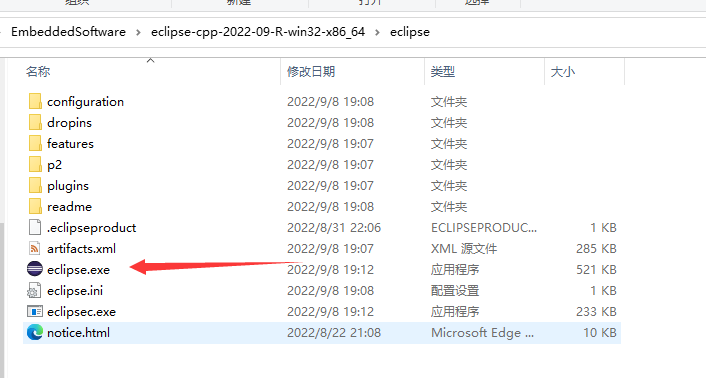
选择工作路径并点击 Launch
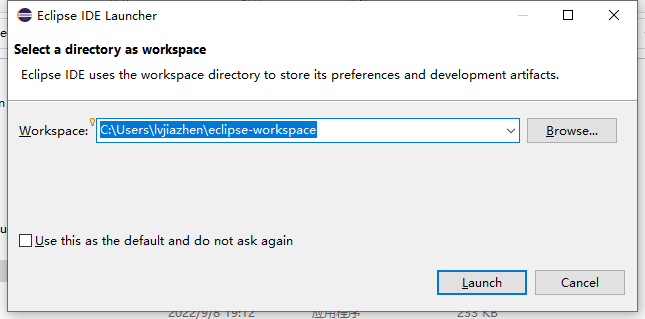
点击左上角 File 选择 Import,选择 General > Existing project into workspace 并点击 Next
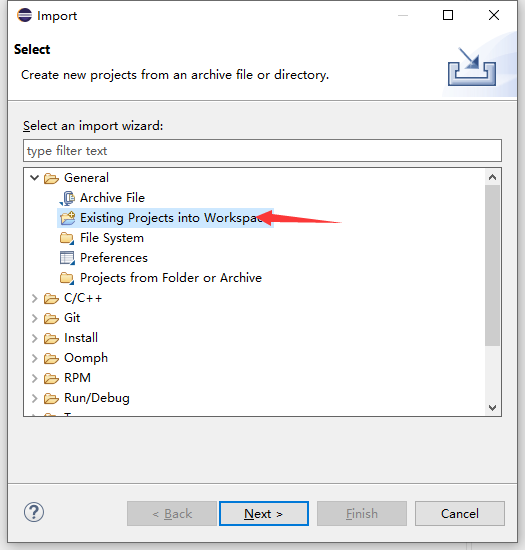
导入 bl_mcu_sdk
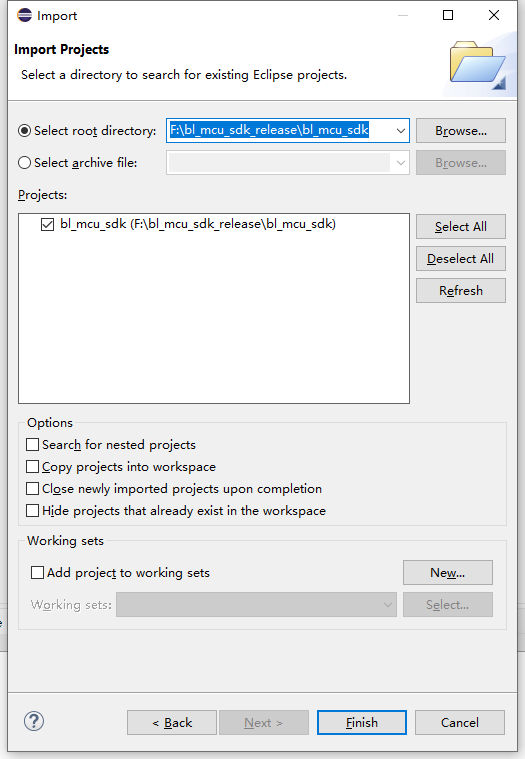
编译
双击 Build Targets 中的 make 即可编译 helloworld。双击 clean 即可清除 helloworld 下的缓存
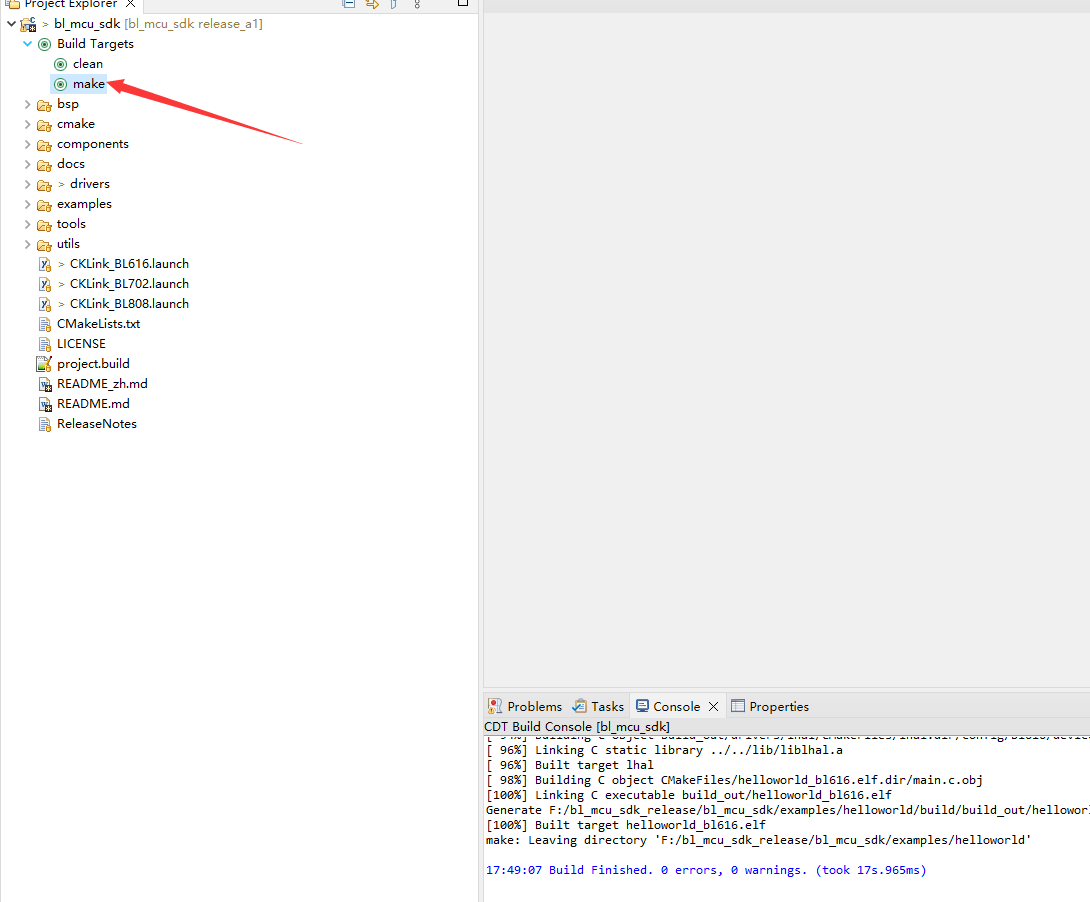
如果需要更换 demo ,右击 Build Targets 中的 make,修改中间方框里的内容即可,内容为指定 demo 下 Makefile 文件的路径
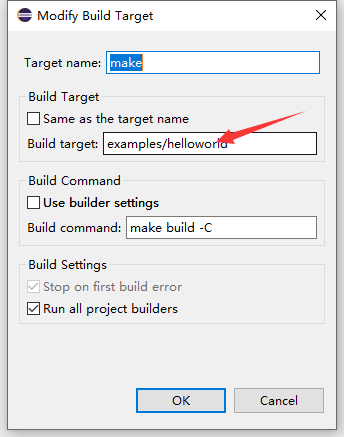
调试
从 T-HEAD 官网下载最新版本 CKLink 驱动
将下载的 CKLink 安装包解压,并双击 Setup ,一路 next 即可,安装完成以后,桌面会有一个 T-HeadDebugServer 图标
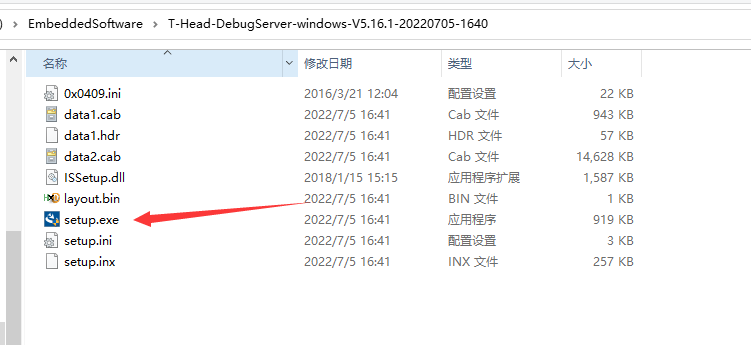
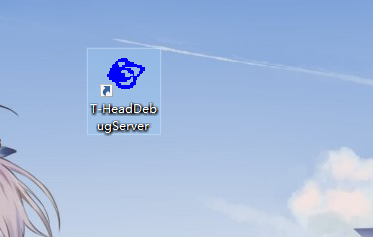
将板子的 JTAG 引脚和 CKLink 调试器连接以后,点击 三角 按钮,如果变成 圆圈,则表示 JTAG 连接成功。如果失败,则需要检查 JTAG 线序是否正确。
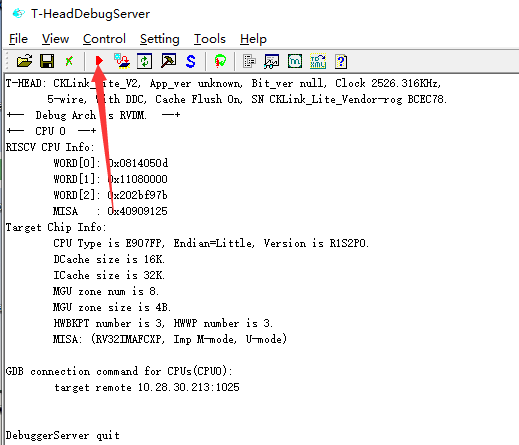
完成上述步骤以后,如果是在 flash 上调试,需要先将编译的 bin 文件烧录到芯片中并复位 ,然后才能够进行下面的调试环节。
在 Eclipse 中 点击 debug 图标,并点击 Debug Configurations
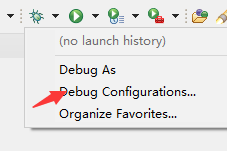
左侧打开 GDB Hardware Debugging,选择对应芯片的配置按钮,并导入编译生成的 elf, 最后点击 Debug
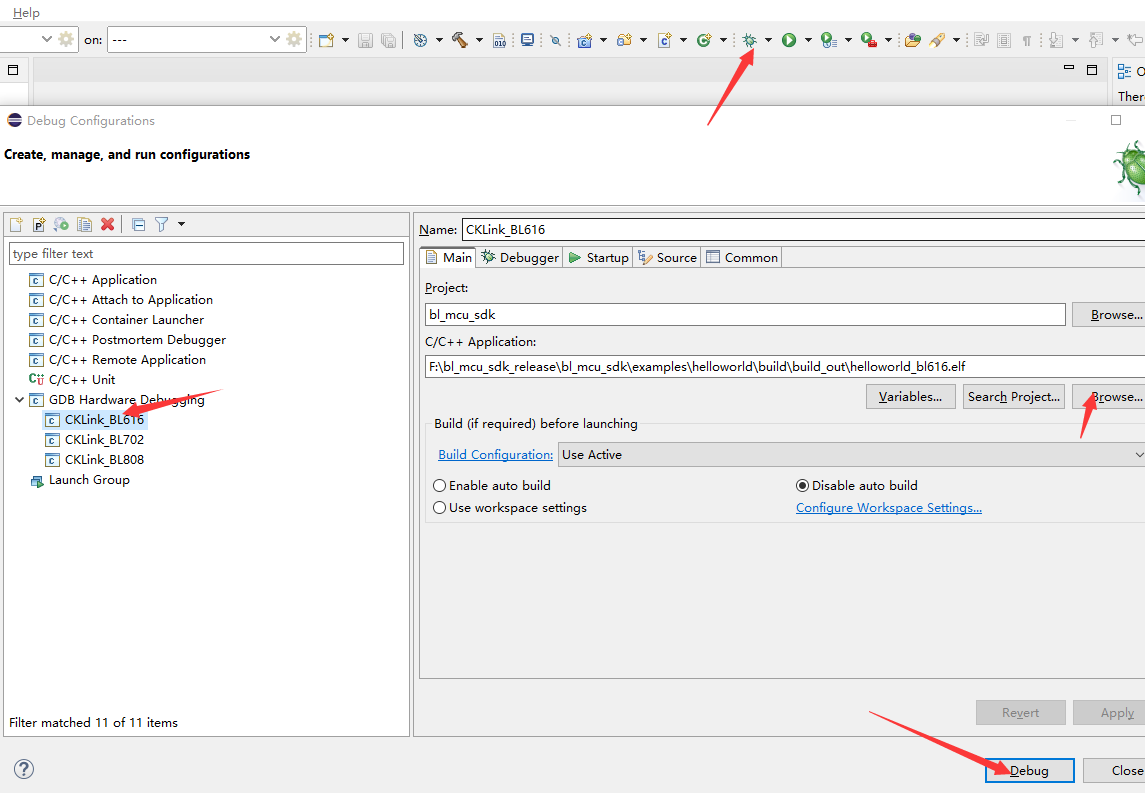
最终进入调试界面